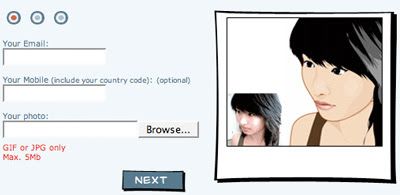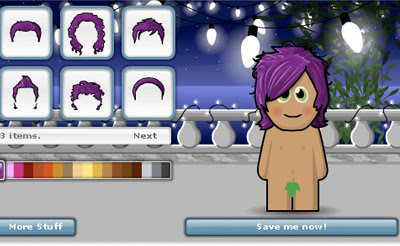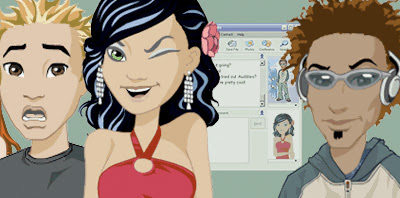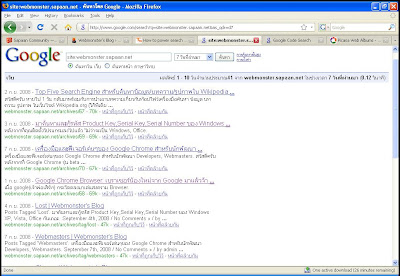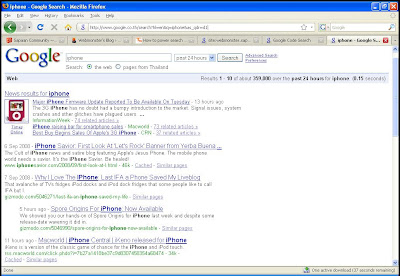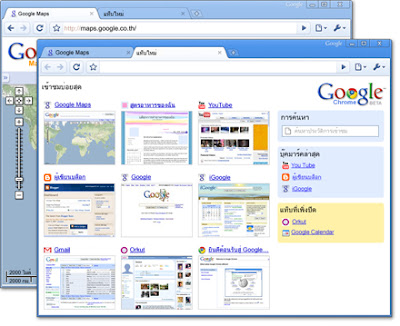สวัสดีครับ วันนี้เอา tips & trick สำหรับการค้นหาข้อมูลที่เป็นปัจจุบัน ข้อมูลใหม่ๆ หรือข้อมูลที่มีการอัพเดทมาฝากกันครับ โดยเฉพาะใครที่เป็นแฟนหรือสาวกของกูเกิ้ล ยิ่งพลาดไม่ได้ครับ ว่าแล้วก็ลงรายละเอียดเลยดีกว่านะครับ
โดยทั่วไปแล้ว ถ้าเราต้องการข้อมูลใดๆสักชิ้นหรือสักอย่างหนึ่งบนอินเตอร์เน็ตนั้น ซึ่งอาจจะได้ข้อมูลมาจากเว้ป บล็อก บอร์ด ฟอรั่ม สารานุกรมเสรีหรืออื่นๆ โดยเราสามารถใช้เครื่องมือในการค้นหานั่นก็คือ search engine ซึ่งเป็นที่นิยมกัน และกล่าวถึงกันมากในปัจจุบัน ก็คือ "google search" ซึ่งบางทีข้อมูลที่เราค้นหามาได้นั้นอาจจะไม่อัพเดท ไม่เป็นปัจจุบันเท่าที่ควร แล้วทำอย่างไรหล่ะ ถึงจะได้ข้อมูลที่เป็นปัจจุบันหรืออัพเดท
วิธีหนึ่งที่สามารถทำได้นั่นก็คือ ไปที่
advanced search option page จากนั้นก็เลือกตั้งค่า criteria ของ date, usage rights, numeric range และอื่นๆ เพื่อให้ได้ผลลัพธ์จากการค้นหาให้เป็นปัจจุบันหรืออัพเดทที่สุด
แต่วิธีที่กล่าวไปแล้วนี้อาจจะไม่สะดวก รวดเร็วเท่าที่ควร วันนี้ผมเลยขอแนะนำ step ขั้นตอนง่ายๆสำหรับการค้นหาข้อมูลจาก google search ด้วย วันที่ dates เพื่อให้ได้ผลลัพธ์จากการค้นหาให้เป็นปัจจุบัน หรืออัพเดทที่สุดกันครับ โดยทำตามขั้นตอนต่อไปนี้
ขั้นที่ 1. ให้เปิดหน้า google search ขึ้นมา จากนั้นทดลองทำการค้นหาข้อมูลใดๆก็ได้ ยกตัวอย่างเช่น "iphone"
ขั้นที่ 2. จากนั้นให้สังเกตตรงช่อง address bar(ช่อง URL นั่นแหล่ะครับ) ให้เราพิมพ์
&as_qdr=d1 เพิ่มต่อท้าย URL ในช่อง address bar ยกตัวอย่างเช่น
http://www.google.co.th/search?hl=en&q=site:webmonster.sapaan.net&as_qdr=d1
หรือ
http://www.google.co.th/search?hl=en&q=iphone&as_qdr=d1
(ลองคัดลอก URL ข้างต้น ไปใส่ในช่อง address bar จากนั้น Enter แล้วดูผลลัพธ์นะครับ)
ขั้นตอนที่ 3. จากผลลัพธ์ใน 2 URL ข้างต้น โดย
- - จาก URL ที่1 คุณจะได้ผลลัพธ์ที่ของเว็บบล๊อก webmonster.sapaan.net ที่ถูก Indexed ไว้ใน google เมื่อ 1วัน หรือ 24 ชั่วโมงที่ผ่านมานั่นเองครับ
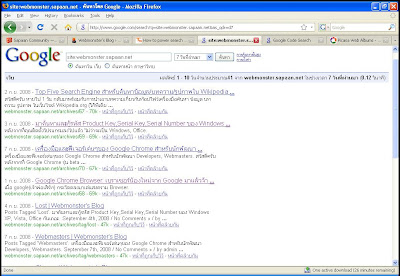
- - จาก URL ที่2 คุณจะได้ผลลัพธ์การค้นหาข้อมูลที่เกี่ยวกับ iphonet ที่ถูก Indexed ไว้ใน google เมื่อ 1วัน หรือ 24 ชั่วโมงที่ผ่านมาเช่นกันครับ
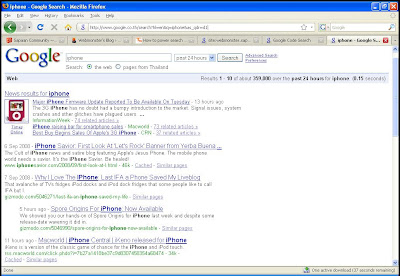
อธิบายเพิ่มเติม: จาก URL http://www.google.co.th/search?hl=en&q=site:webmonster.sapaan.net
&as_qdr=d1
- http://www.google.co.th/search?hl=en&q=site:webmonster.sapaan.net - เป็น URL ที่จะแสดงให้เห็นเมื่อเราทำการค้นหาข้อมูลในเว็บ webmonster.sapaan.net นั่นเองครับ
- ส่วนข้อความ/วลี &as_qdr=d1 นั้น ขออธิบายเพิ่มเติม โดย
- & เป็นตัวอักขระพิเศษ สำหรับส่งค่าของตัวแปร พารามิเตอร์แบบ Get เข้าไปตาม URL ข้างต้น
- as_qdr เป็นตัวแปร พารามิเตอร์เก็บค่า d1
- โดย as_qdr ย่อมาจาก Advanced Search - Query Date range
- และ d1 แทน 1 วัน หรือ 24 ชั่วโมงนั่นเองครับ
จากข้างต้น ผมได้ลองทำการเปลี่ยนแปลงค่าที่จะส่งให้กับตัวแปร
as_qdr ทำให้เกิด option ในการค้นหาได้อีกหลาย option เช่น
- 1 สัปดาห์ที่ผ่านมา ให้ใช้ as_qdr=w , ถ้าต้องการย้อนหลัง 2,3,4 สัปดาห์ ก็ใช้ as_qdr=wn โดย n แทน จำนวนสัปดาห์นั่นเอง
- 1 เดือนที่ผ่านมา ให้ใช้ &as_qdr=m, ถ้าต้องการย้อนหลัง 2,3,4 เดือน ก็ใช้ as_qdr=mn โดย n แทน จำนวนเดือนนั่นเอง
- 1 ปีที่ผ่านมา ให้ใช้ &as_qdr=y, ถ้าต้องการย้อนหลัง 2,3,4 ปี ก็ใช้ as_qdr=yn โดย n แทน จำนวนปีนั่นเอง
ว่าแล้วลองค้นหาข้อมูลในบล๊อกผมด้วย url ต่อไปนี้ เมื่อ 7 วันที่ผ่านมาดูดีกว่า ว่าอยู่ใน indexed ของ google search กี่ url ตามนี้ครับ
http://www.google.co.th/search?hl=en&q=site:webmonster.sapaan.net&as_qdr=d7
เห็นไหมหล่ะครับ เพียงเท่านี้คุณก็จะได้ข้อมูลที่คุณต้องการที่เป็นปัจจุบัน หรืออัพเดทที่สุดแล้วหล่ะครับ ลองเอาไปใช้งานกันดูนะครับ :)